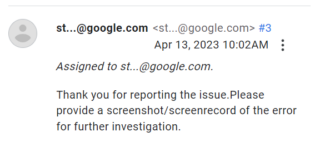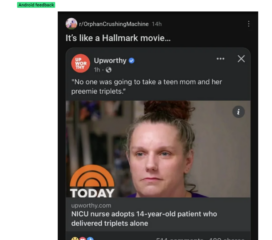Az Android 14 a Google mobil operációs rendszerének következő fő verziója, és az ígéretek szerint sok új funkciót és fejlesztést fog hozni az Android-felhasználók számára.
Az Android 14 első bétaverziója már elérhető Pixel eszközökön, és bepillantást nyújt az idei utolsó kiadásba.
Néhány kiemelés hasznos felhasználói felület, adatátlátszóság és grafikus képességek, azonban úgy tűnik, vannak vele problémák.
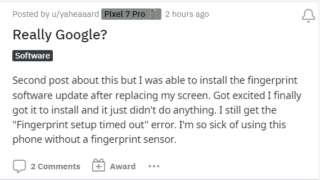
Android 14 Beta 1 ujjlenyomat-feloldás
A jelentések szerint a Google Pixel felhasználói problémái vannak az ujjlenyomat-feloldó rendszer használatával eszközeiken az Android 14 Beta 1 frissítése után (1,2, 3, 4, 5, 6 a>,7).
Amikor új ujjlenyomatot próbál regisztrálni, megjelenik egy felugró üzenet „Az ujjlenyomat-érzékelő időtúllépést szenvedett. Nem használható ujjlenyomat-érzékelő. Keresse fel a javító szolgáltatót vagy a g.co/pixel/fingerprintunlock címet.
Más esetekben az ujjlenyomattal történő feloldás lehetősége nem jelenik meg. Ehelyett az eszköz a PIN-kód megadására kéri a felhasználót.
Ez a probléma különösen aggasztó, mert hatástalanná teszi az ujjlenyomat-hitelesítési funkciót, amelynek célja a feloldási folyamat felgyorsítása.
Ezen túlmenően megnehezítheti a felhasználók számára az olyan alkalmazások használatát, amelyek feloldásához általában ujjlenyomat-ellenőrzésre van szükség, így minden alkalommal meg kell adnia a PIN-kódot.
@MishaalRahman, amikor az Android 14 bétaverziójára mentél, elvesztetted az ujjlenyomat-olvasót? Mióta elvégeztem a frissítést, most hibaüzenetet kapok
Forrás
Az Android 14 telepítése óta az ujjlenyomat nem jelenik meg feloldási lehetőségként. Valaki más is megkapta ezt?
Forrás
További vizsgálat céljából a Google fejlesztői arra kérik a felhasználókat, hogy adjanak képernyőképet vagy képernyőfelvételt a hibáról.
A frissítéssel kapcsolatos másik jelentős probléma, hogy a felhasználók nem tudják megnyitni a „Háttérképet és Style” alkalmazás, mivel az okostelefon összeomlását okozza (1, 2,3 ,4 a>,5 ).
Van egy lehetséges megkerülő megoldás, amely magában foglalja a Pixel Launcher gyorsítótárának törlését. Ezután győződjön meg arról, hogy ne fordítsa újra a tematikus ikonokat.
1. Indítsa el a Beállítások alkalmazást, és válassza az „Alkalmazások” lehetőséget.
2. Érintse meg az „Összes alkalmazás megtekintése” elemet a teljes lista megtekintéséhez.
3. Görgessen le, és válassza a „Pixel Launcher” lehetőséget.
4. Érintse meg a „Tárhely és gyorsítótár”, majd a „Tárhely törlése” lehetőséget.
5. A megerősítéshez válassza a „Törlés” lehetőséget.
MEGJEGYZÉS: Az Android 14 nyomkövetőnket is megtekintheti további ilyen történetekért.
Kiemelt kép: Google